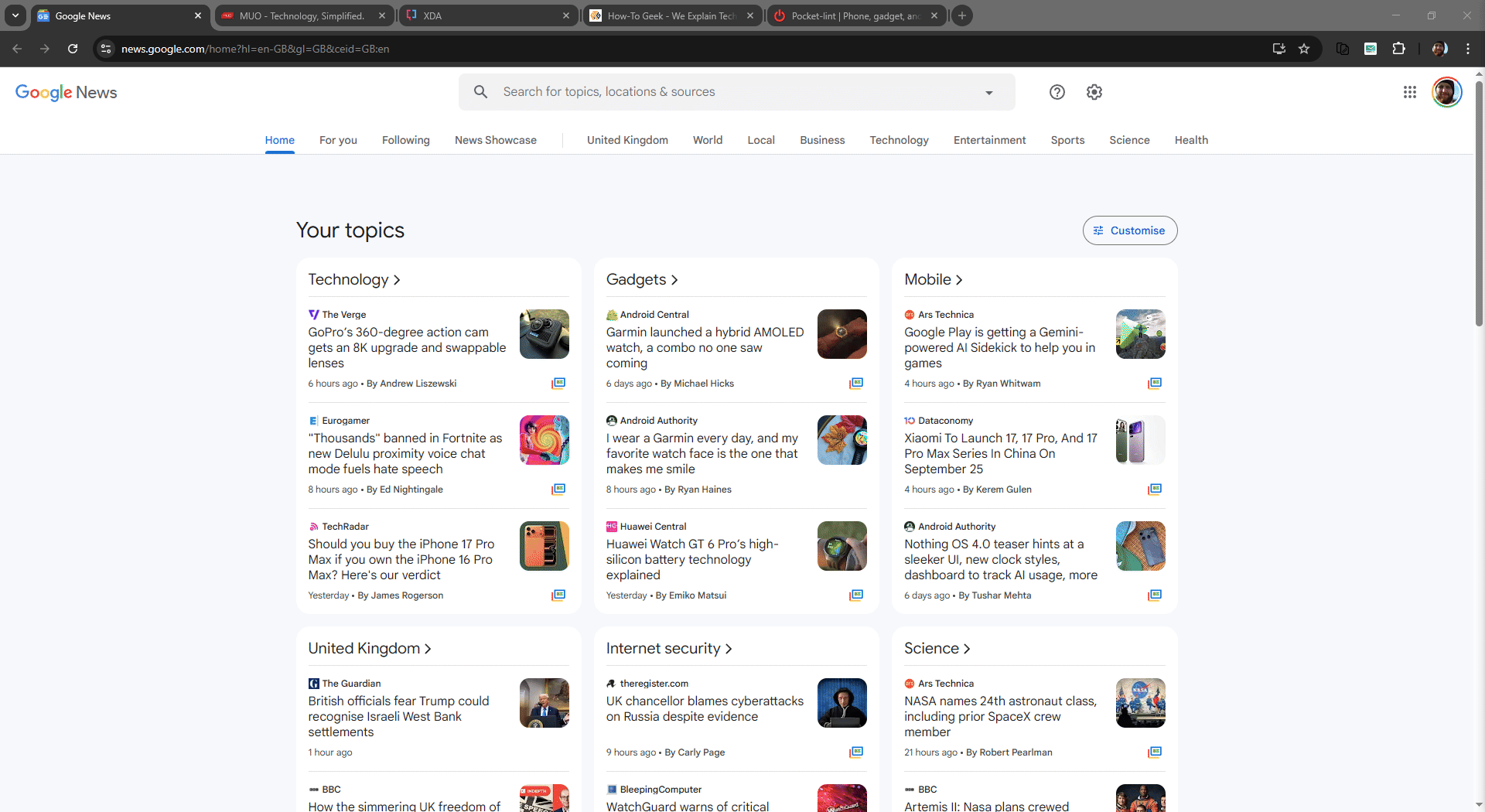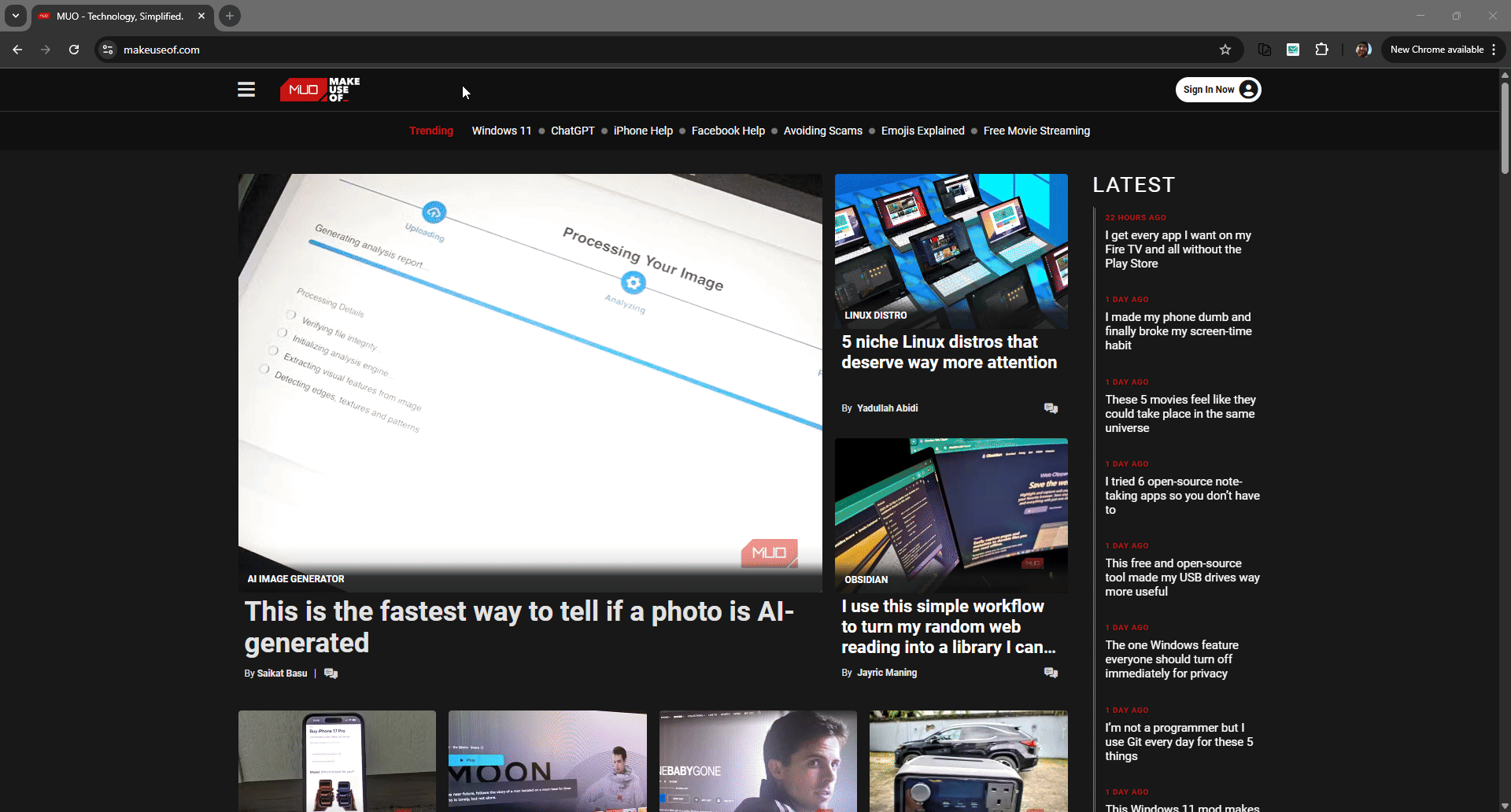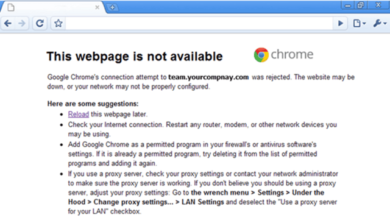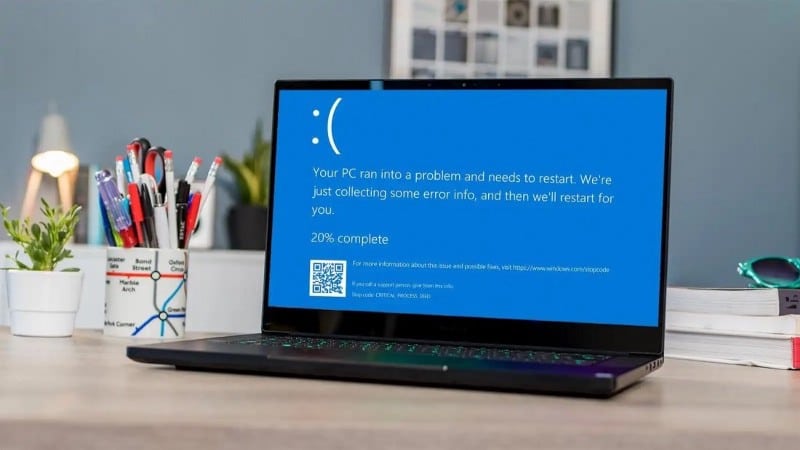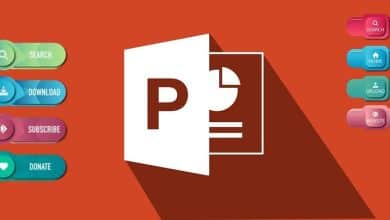لا يزال Chrome المتصفح الأكثر شعبية في العالم، وبفارق كبير. بصفتي شخصًا استخدم Chrome لفترة طويلة جدًا، فقد بنيت علاقة قوية مع المتصفح، على الرغم من مشاكله المعروفة جيدًا المتعلقة بالخصوصية واستهلاك الذاكرة.
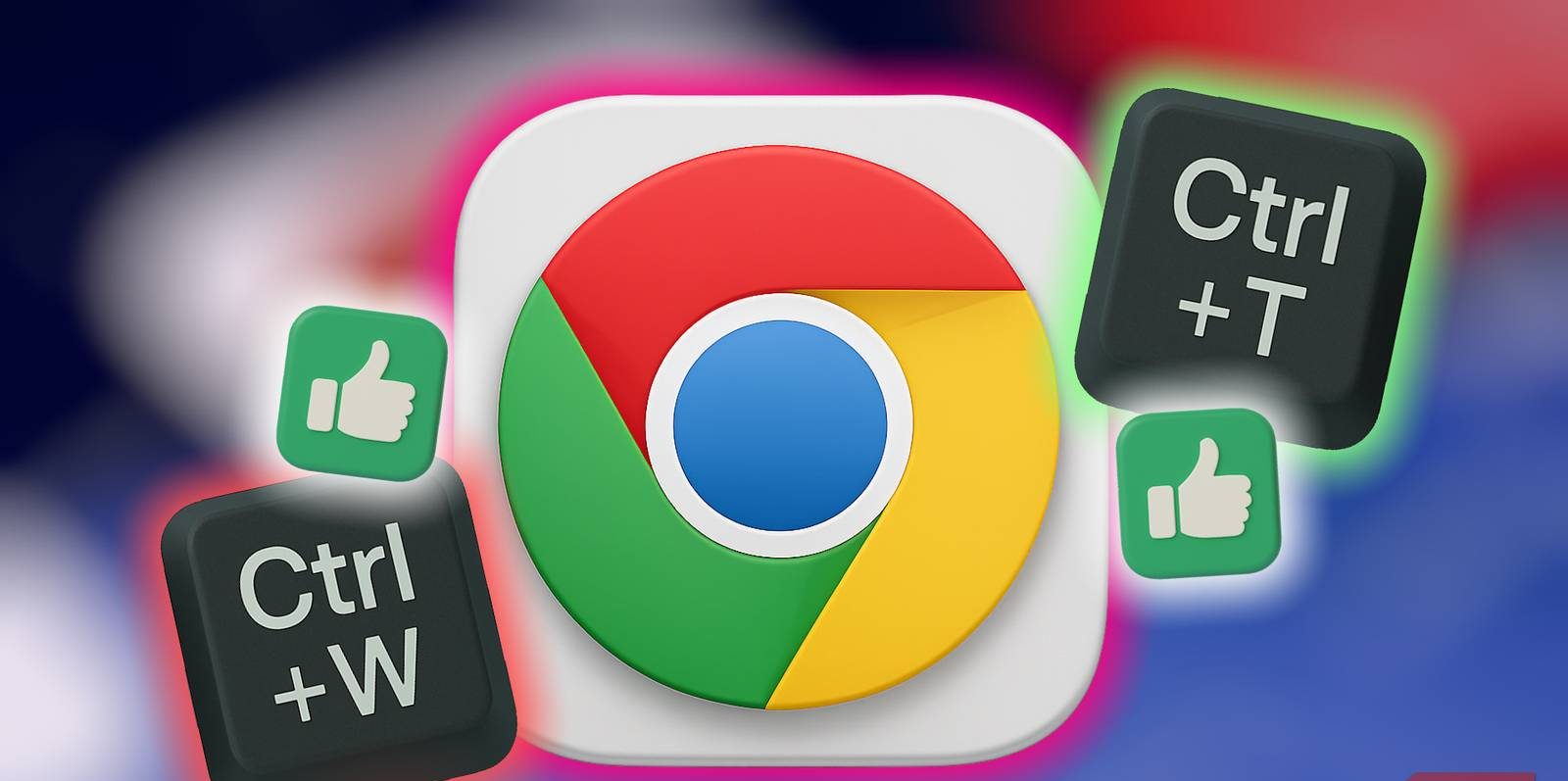
أحد الأسباب التي تجعلني أستمر في استخدامه هو أنني أعرف جميع اختصارات Chrome، مما يجعل استخدام المتصفح أمرًا سهلاً للغاية. أعني، الجميع يعرف CTRL + T لفتح علامة تبويب جديدة أو CTRL + W لإغلاق واحدة. ولكن ماذا عن اختصارات Chrome التي تتيح لك تشغيل بحث Google من أي صفحة أو الانتقال بك إلى آخر علامة تبويب فتحتها؟ هذه هي اختصارات Chrome الحقيقية التي تحتاج إلى تعلمها.
روابط سريعة
8. الانتقال مباشرة إلى أي علامة تبويب
لا مزيد من الانتظار
الآن، يجب أن أعترف أنني أستخدم هذا الاختصار بشكل متقطع، بصفتي شخصًا ينتهي به الأمر عادةً بفتح الكثير من علامات التبويب. ولكن عندما يكون لدي العدد المناسب من علامات التبويب المفتوحة، يكون الاختصار للانتقال مباشرة إلى أي علامة تبويب مفيدًا جدًا.
اضغط على CTRL + 1 حتى CTRL + 8 للانتقال إلى أي من علامات التبويب الثماني الأولى في صفك. ربما تتساءل أين CTRL + 9. حسنًا، هذا اختصار آخر مفيد جدًا للانتقال بين علامات التبويب، ولكنه ينقلك إلى علامة التبويب الأخيرة المفتوحة في متصفحك. هذا مفيد إذا كنت تحتفظ ببريدك الإلكتروني أو الموسيقى أو دردشة العمل مثبتة في نفس المكان.
7. نقل علامات التبويب دون سحبها
افعل المزيد بدون الماوس
السحب بالماوس بطيء ويتطلب منك تحريك يدك من لوحة المفاتيح. لذلك، قم بتسريع يومك واستخدم اختصارات CTRL + Shift + PgUp أو CTRL + Shift + PgDn للحفاظ على علامات التبويب مجمعة معًا.
بالطبع، يمكنك أيضًا استخدام ميزة تجميع علامات التبويب في Chrome للتأكد من أنها لا تضيع في المقام الأول. أو بدء استخدام أوامر وعمليات تجميع علامات التبويب في Opera لإنجاز المهمة تلقائيًا، وتوفير المزيد من الوقت (بصراحة، في متصفح مختلف).
6. مدير المهام المدمج في Chrome
تحكم أعمق بكثير في علامات التبويب التي تستهلك الذاكرة
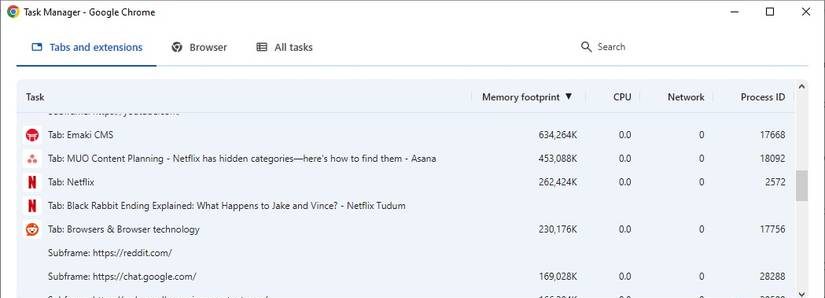
غالبًا ما ينتهي بي الأمر بفتح الكثير من علامات التبويب. وهذا يعني أحيانًا أن شيئًا ما يستهلك فجأة الكثير من الذاكرة، ولكن لا يمكنني دائمًا معرفة ما هو. وهنا تجد معلومات تفصيلية حول ما يحدث بالضبط في Google Chrome.
اضغط على CTRL + ESC، وستجد خيارات للذاكرة، والبصمة، واستخدام وحدة المعالجة المركزية، واستخدام الشبكة، ومعرف العملية، مع خيار إضافة المزيد من نقاط البيانات عبر النقر بزر الماوس الأيمن.
إذا كنت تستخدم مدير مهام Chrome لحل مشكلة في الذاكرة، فقم بفرز عمود بصمة الذاكرة للعثور على المتسبب، ثم حدد إنهاء المهمة.
5. تبديل إظهار/إخفاء الإشارات المرجعية
إخفاء المواقع الإلكترونية الأكثر زيارة من العرض
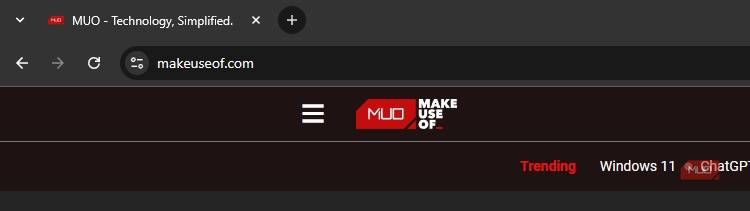
هذا اختصار Chrome غير مقدّر بشكل غريب، ولكنه اختصار أستخدمه كثيرًا عند التقاط لقطات الشاشة. ببساطة، قبل الضغط على زر Print Screen أو استخدام تطبيق لقطة الشاشة المفضل لديك، قم بإخفاء إشاراتك المرجعية عن أعين المتطفلين بالضغط على CTRL + Shift + B.
إنه ليس تغييرًا كبيرًا، ولكنه يحمي خصوصيتك عند التقاط صورة سريعة.
اختصار آخر مفيد للإشارات المرجعية هو CTRL + Shift + D، والذي يتيح لك حفظ جميع الإشارات المرجعية المفتوحة حاليًا في مجلد جديد.
4. البحث من مربع العنوان
أعجوبة أخرى لتوفير الوقت
هذا أحد الاختصارات التي ستستخدمها من الآن فصاعدًا. يمكنك البحث في موقع مباشرة من مربع العنوان (شريط العناوين) دون استخدام مُعدِّلات Chrome المتقدمة، مثل “[عبارة البحث] :site makeuseof.com”.
ومع ذلك، يتطلب هذا إعداد الموقع الإلكتروني كخيار بحث مخصص، بحيث يمكن استدعاؤه باستخدام وظيفة “@[website]”. على سبيل المثال، كما قد تتوقع، غالبًا ما أبحث في MakeUseOf عن روابط داخلية، مما يعني قضاء الوقت في إدخال مصطلح البحث وعنوان URL والمعدِّل وما إلى ذلك.
ولكن الاختصار للبحث من مربع العنوان يقلل الكثير من الوقت ويبسط العملية.
3. استدعاء Gemini من شريط العناوين
يمكنك بدء محادثة دون الحاجة إلى إدخال العنوان
هذه أداة بحث أخرى مفيدة تتيح لك الاستعلام عن Gemini دون الحاجة إلى الانتقال إلى الصفحة الرئيسية للروبوت المحادثة أولاً.
على غرار الاختصار السابق، فإنه يستخدم شريط العناوين لمنحك وصولاً مباشرًا. في هذه الحالة، اضغط على @Gemini وابدأ في كتابة استعلامك، وستتم الإجابة عليه على الفور تقريبًا.
هذا جيد لمعظم الاستعلامات الأساسية، أو طلبات الصور والمطالبات البسيطة. ولكن بالنسبة لأي شيء أكثر تقدمًا، ما زلت أنصح بالتوجه إلى Gemini نفسه والعمل مباشرة. شريط العناوين مفيد، ولكنه نظرًا لأنه لا يحتوي على التفاف النص أو التنسيق أو غير ذلك، فهو غير مخصص لمطالبات الذكاء الاصطناعي المتعمقة.
2. مسح سجل التصفح الخاص بك على الفور
ابدأ صفحة جديدة باختصار
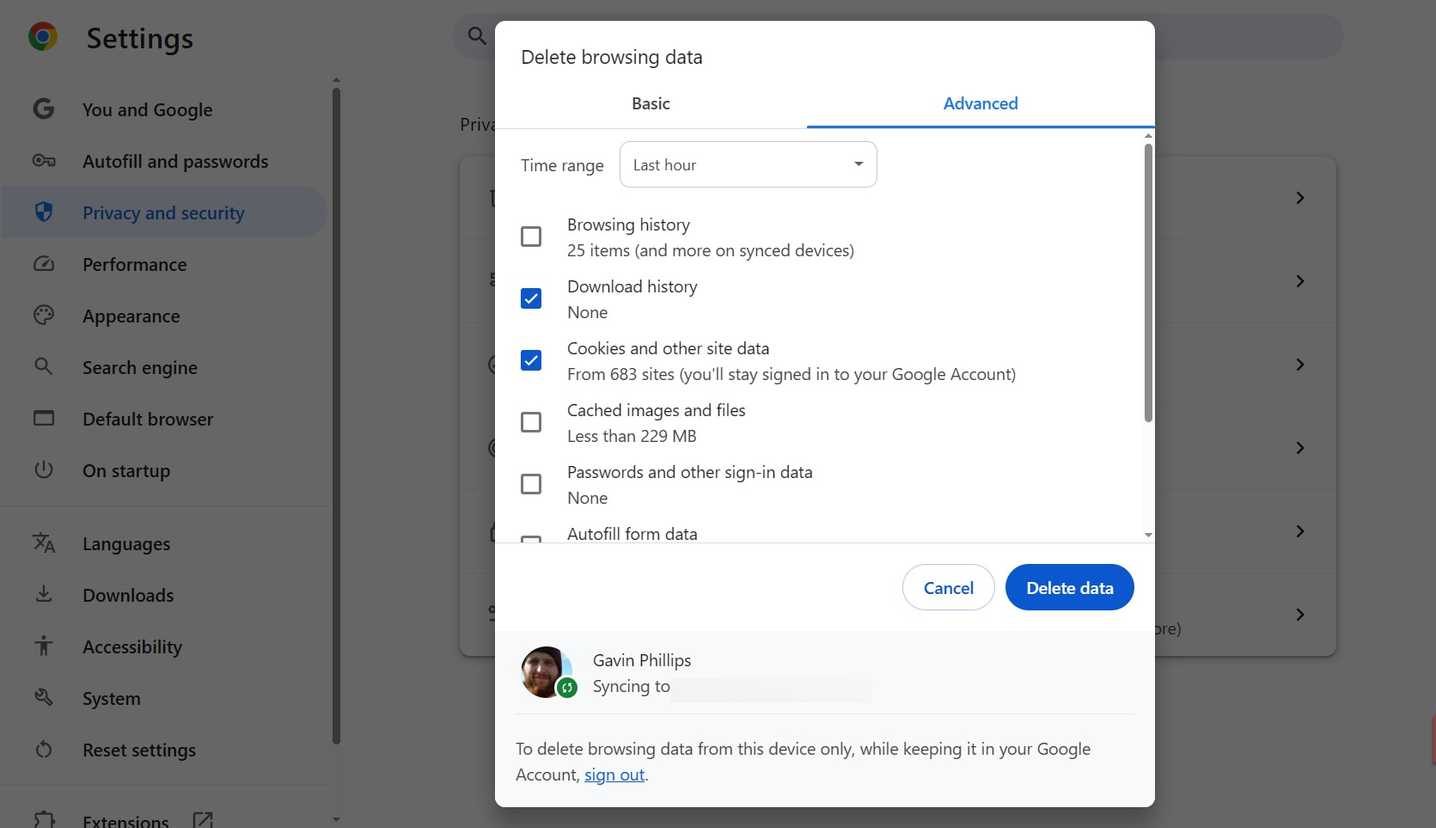
يجب أن أعترف أنني لم أكن أعرف هذا الاختصار حتى بدأت في كتابة هذا المقال، لكنه رائع حقًا. من كان يظن أنه يمكنك فتح نافذة حذف بيانات التصفح باختصار؟!
يؤدي الضغط على CTRL + Shift + Del إلى فتح النافذة التي تستضيف سجل التصفح الخاص بك، مثل ملفات تعريف الارتباط وسجل التنزيل والصور المخزنة مؤقتًا والمزيد. إنه مفيد للغاية إذا كنت تقوم بتنظيف نشاطك على الإنترنت في أي لحظة دون التنقل في قوائم Chrome المختلفة.
1. البحث في Google
من يحتاج إلى فأرة للعثور على شريط العناوين؟
هذه طريقة أخرى سهلة وسريعة للتنقل في كل من Chrome والإنترنت ككل. اضغط على CTRL + K، وستنتقل مباشرة إلى شريط العناوين، مع استعداد Google لإكمال البحث.
تعلم بعض اختصارات Chrome هذه سيسرع كل شيء
هناك الكثير من اختصارات Chrome الأخرى، ولكن بالنسبة لي، هذه بعض من أكثرها فائدة والتي ربما لم تسمع بها أو تستخدمها. بمجرد إتقان هذه الاختصارات، ستتنقل في Chrome بسهولة. ليست اختصارات Chrome الشائعة هي التي تجعله يبدو أسرع وأكثر ذكاءً وشخصية – بل هي اختصارات Chrome الأقل شهرة هي التي تفعل ذلك.